Windows 10 での Epson XP-440 ドライバーのダウンロードと更新
公開: 2022-05-04この記事では、Windows 11/10/8/7 用の Epson XP-440 ドライバーのダウンロードと更新を無料で実行および実行するための最良の方法について説明します。
エプソンは、ユーザーに電子ソリューションを提供する世界的に有名で認知されたブランドです。 このブランドは、多くのプリンター、スキャナー、コピー機、ファックス機、さらにはロボット、およびその他のさまざまな電子機器を提供しています. これらの助けを借りて、仕事や家庭のタスクを正確に簡単に実行できます。
エプソンの下には、さまざまな種類のデバイスを提供するさまざまなプリンター シリーズがあります。 このプリンター シリーズでは、家庭、オフィス、その他のあらゆる要件に最適なプリンターを選択できます。 さらに、このブランドは世界最高のブランドの 1 つであるため、エラーや障害が発生した場合でも最高のサポート サービスを利用できます。
そのようなプリンタ シリーズの 1 つが Epson XP シリーズです。 このシリーズでは、毎日の家庭や小規模オフィスの要件に対応する Epson XP-440 プリンターを入手できます。 プリンターは非常に実行可能であり、優れたパフォーマンスを提供します。 このプリンターの最も優れた機能の 1 つは、ワイヤレス印刷をサポートしていることです。
Epson XP-440 プリンターを所有していて、それを使用したい場合。 次に、Epson XP-440 ドライバーのダウンロードとオペレーティング システムの更新を実行する必要があります。 このドライバーは、プリンターがシステムと調和して完全に動作することを保証します。 さらに、プリンターに何らかの問題が発生している場合は、ドライバーを更新すると問題を解決できます。
この記事の後半で説明する方法を確認して、Epson XP-440 のダウンロードと更新を実行するための最良かつ最も安全な方法を見つけてください。 まず、すべての方法を試してから、最も気に入った方法を使用して最新バージョンのドライバーを入手してください。
Windows用のEpson XP-440ドライバーのダウンロードと更新を実行する方法
以下は、任意の Windows オペレーティング システムで Epson XP-440 ドライバーの更新またはダウンロードを実行するための 3 つの最も簡単で最適な方法です。 これらを使用して、必要に応じてプリンターを完全に実行してください。
方法 1: 公式 Web サイトと Epson XP-440 ドライバーを無料でダウンロードする
Epson XP-440 ドライバーを無料でダウンロードする最良の方法の 1 つは、ブランドの公式サポート Web サイトからダウンロードすることです。 エプソンは、他の主要な電子機器ブランドと同様に、Web サイトでサポート ページを提供しており、ドライバーのダウンロードやその他の操作に役立ちます。 以下の手順に従って、Web サイトを使用してドライバーをダウンロードする方法を確認してください。
- エプソンのプリンター公式サポートサイトにアクセスします。
- サポートページに検索バーがあります。 同じようにXP-440と入力し、 Epson XP-440という名前の製品提案をクリックします。
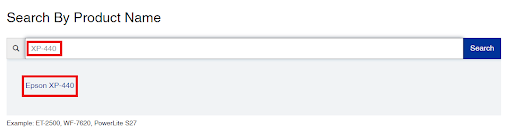
- [ダウンロード] の下で、ドロップダウン メニューを使用してオペレーティング システムを選択し、[移動] をクリックします。
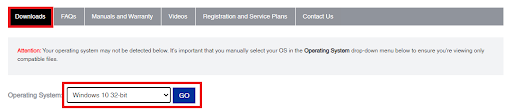
- [ドライバー] サブタブをクリックし、探している種類のドライバーの [ダウンロード] ボタンをクリックします。
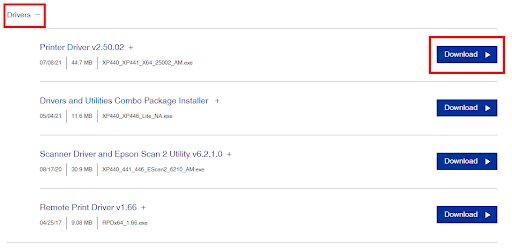
- ドライバーのダウンロードが完了したら、ファイルを開いてドライバーをインストールします。
- ドライバーが正常にインストールされたら、PC を再起動します。
また読む: Windows PC用のEpson ES-400スキャナードライバーのダウンロード、インストール、および更新

方法 2: デバイス マネージャーは長い道のりを行く
Epson XP-440 ドライバーの更新を含むあらゆる種類のドライバーを更新するには、デバイス マネージャーを使用することもできます。 この Windows 統合ユーティリティは、ドライバーの最新バージョンを非常に簡単に提供します。 さらに、他の方法で接続されたデバイスを管理することもできます。 現時点では、次の手順に従って、マネージャーを使用して更新を行います。
- タスクバーのWindows ロゴを右クリックし、デバイス マネージャーを開きます。
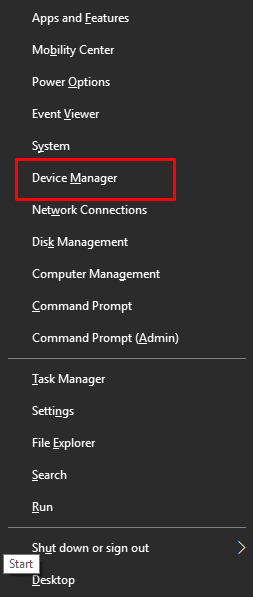
- ユーティリティから、印刷カテゴリを展開します。
![デバイス マネージャーが開いたら、[プリンター] または [印刷キュー] カテゴリを見つけて展開します。 After Device Manager Opens, Locate and Expand Printer or Print Queues Category](/uploads/article/9266/M5a4bD5bAqWrvHGn.png)
- Epson XP-440を探し、デバイスを右クリックして、ドロップダウン メニューから [ドライバーの更新] オプションを選択します。
- システムから更新プロセスを指定するよう求められる場合があります。 したがって、[ドライバーの更新を自動的に検索する] をクリックします。
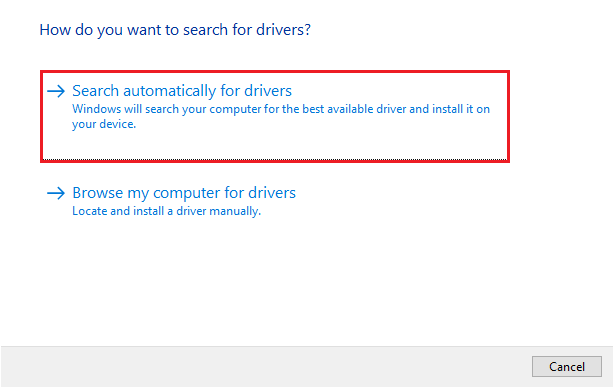
- 最後に、画面の指示に従ってドライバーを更新し、システムを再起動してプロセスを正常に終了します。
また読む: Windows用のEpson WF 3520プリンタードライバーのダウンロード、インストール、および更新
方法 3: 自動ドライバー更新用のサードパーティ製ソフトウェアより優れているもの
最後に、Epson XP-440 ドライバーの更新とダウンロードを無料で実行する最良の方法について説明します。 あらゆる種類のドライバーの更新を自動的に提供できるサードパーティのアプリケーションよりも優れているものはありますか? Bit Driver Updater は、そのための最適なツールです。
ソフトウェアの助けを借りて、ワンクリックでドライバーを更新できます。 さらに、このツールを使用すると、必要に応じて更新をスケジュールすることもできます。 ドライバーのバックアップ、復元、無視リスト、安全で認定済みの更新プログラム、多言語インターフェイスなどのその他の高度な機能を使用すると、タスクが非常に簡単になります。
ツールをダウンロードしてインストールすると、これらすべての機能にアクセスできます。 それでは、次に示す簡単な手順に従って、Bit Driver Updater を使用して Epson XP-440 ドライバーの更新を実行しましょう。
- 下の [ダウンロード] ボタンをクリックして、アップデータを取得します。
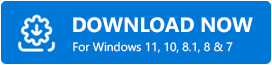
- ツールをインストールしてシステムで実行し、古いドライバーをスキャンします。
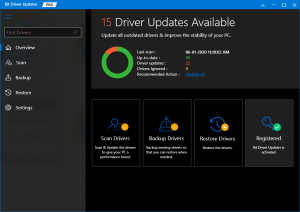
- スキャンが停止したら、[すべて更新] または [今すぐ更新] ボタンをクリックして、それに応じて必要なドライバーを更新します。
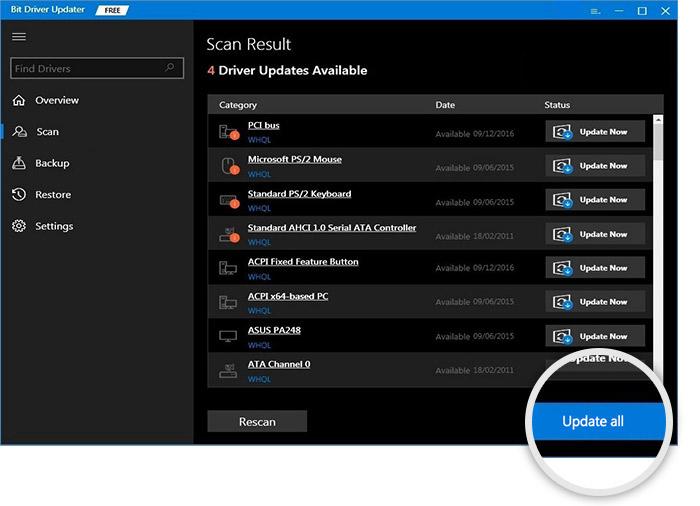
- 最後に、Windows デバイスを再起動して変更を適用します。
また読む: Windows PC用のEpson EcoTank ET-3760ドライバーのダウンロード、インストール、および更新
Epson XP-440 Windows 用ドライバーのダウンロードと更新: 成功
この記事の前のセクションでは、Windows 用の Epson XP-440 ドライバーのダウンロードと更新を実行する方法に関する情報を入手しました。 これらの方法により、ドライバーを更新し、システムでプリンターを完全に実行できます。 さらに、これらの方法は、Epson XP 440 スキャナー ソフトウェアのダウンロードも実行できます。 ご不明な点がございましたら、コメントを使用してお問い合わせください。 ニュースレターを購読し、新しい記事に関する即時通知を受け取ります。
